庭の小屋が、だんだんと形になってきています。
最終的にどんな空間になるのか決まっていないのですが、どうなるにせよwifiは使用できるようにしたいです。


現在のwifi環境
母屋のwifi電波は、小屋でもなんとか受信できるのですが、途中で切れたりサイトが開かなかったりと、快適に使用できるとは言えない状況です。
イメージはこんな感じでしょうか。
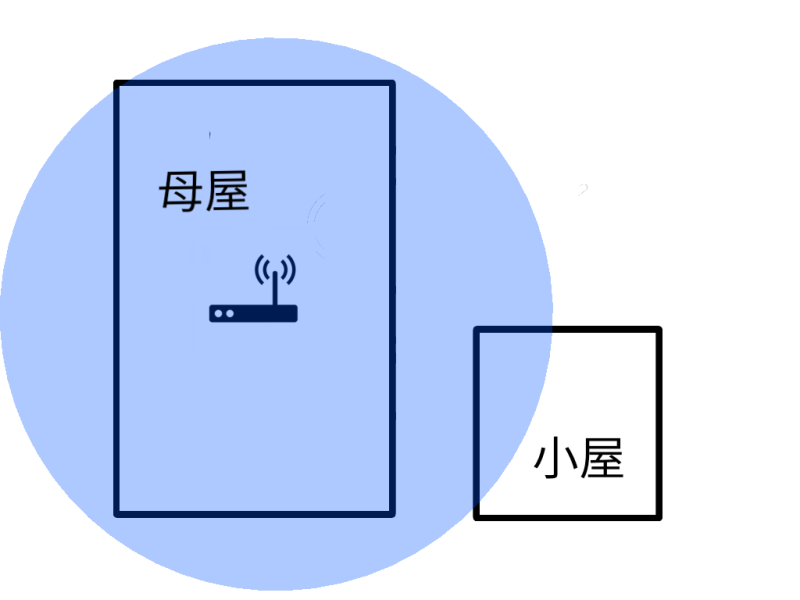
wifi環境さえ整えれば、できることが大幅に広がるため、どうすれば快適なwifi空間を構築出来るか考えます。
小屋でwifiを使用する方法を検討
いくつかの方法を考えてみました。
1.有線を小屋に引き込む
そもそもwifi(無線LAN)ではなく、母屋から有線でLANケーブルを持っていくことも考えましたが、架空(空中)配線にしろ地中配線にしろ、かなり手間が掛かりそうなので候補から外れました。
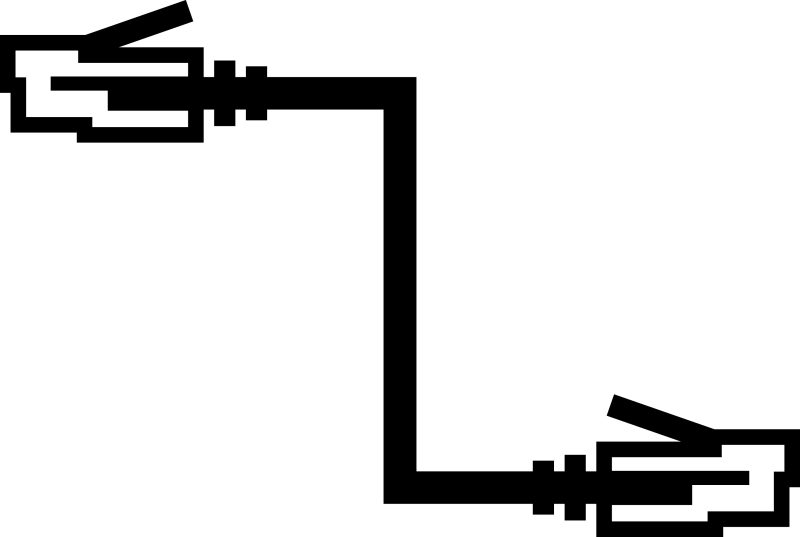
2.アクセスポイントの増設
以前使っていたアクセスポイントを小屋に最も近い母屋の部屋に増設したらどうか。(母屋の各部屋にはLAN端子があります)
イメージはこちら
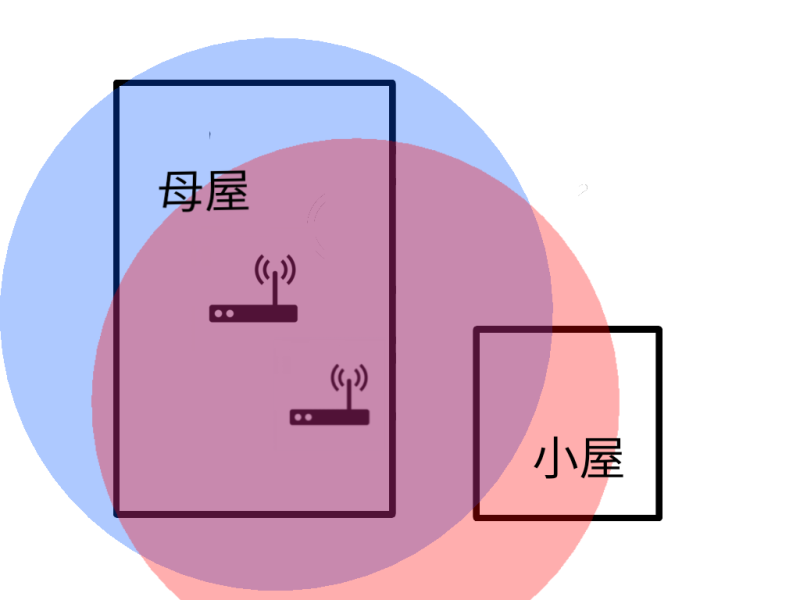
良さそうに思えたのですが、試してみたところ思ったほど小屋での電波強度が上がらず、近すぎる2つのアクセスポイントをうまく使いこなせそうにないため、こちらも断念しました。
3.小屋に中継機を設置する
電波強度は弱いですが小屋まで電波が届いているので、小屋に中継機を設置して電波を増幅する。
イメージはこちら
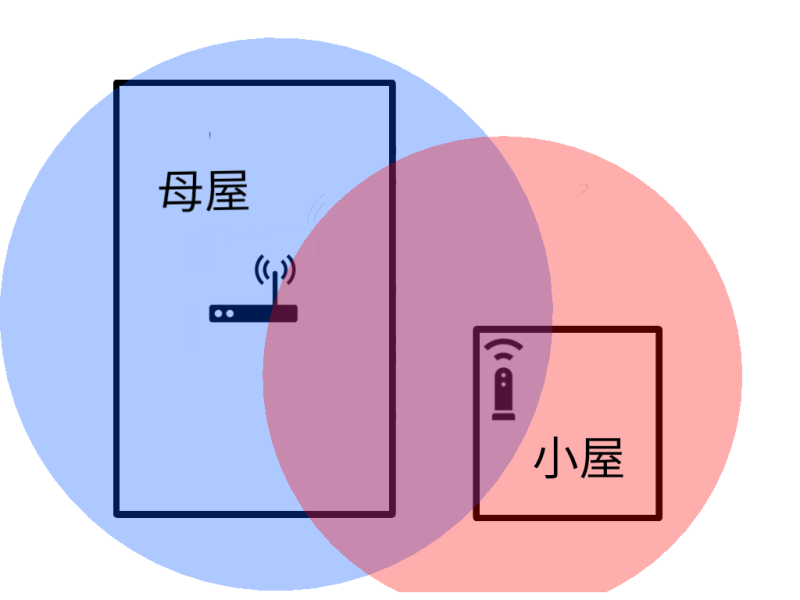
この方法が一番しっくり来そうです。
心配なのは、小屋までの電波が弱くて中継機の挙動が不安定になることですが、この辺は設置してみないと分からないので、この方法を試すことにしました。
中継機の設置・設定
選んだ中継機はTP-LinkのRE200です。
親機(母屋のアクセスポイント)がTP-Linkだったので、きっと相性もいいはずです。
そして何よりリーズナブルです。
母屋に近い方の壁にコンセントを設置し、そこに中継機を設置します。
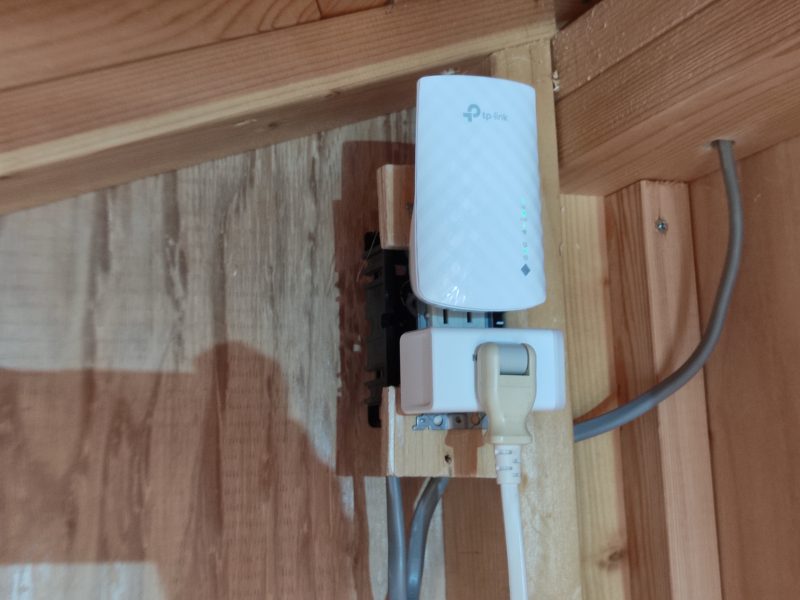
中継機(RE200)の設定方法
TP-Linkのルーターなどを設定するアプリ「Tether」を立ち上げます。
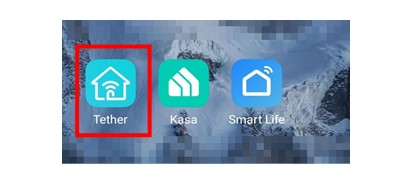
この時点では親機のArcherA10が表示されています。
右上の「+」をタップし、「中継機」を選択します。
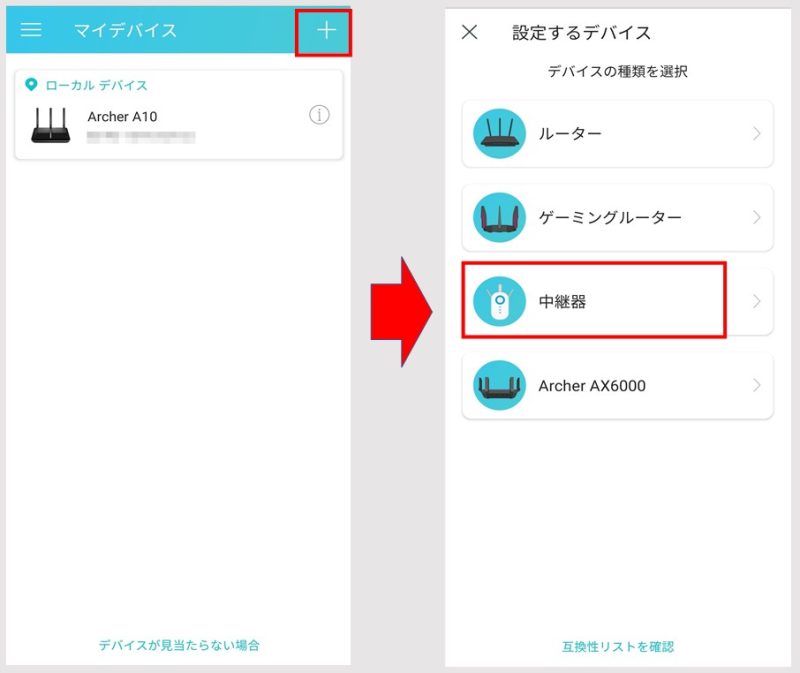
ここでコンセントに差した中継機「RE200」の電源ランプの点灯を確認し、接続します。
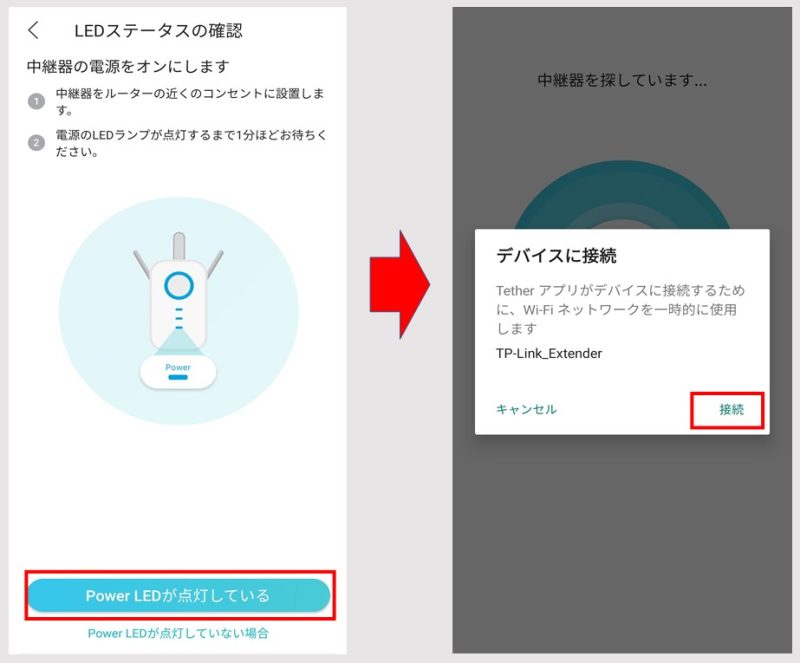
「RE200」にアクセスするための新規パスワードを設定します。
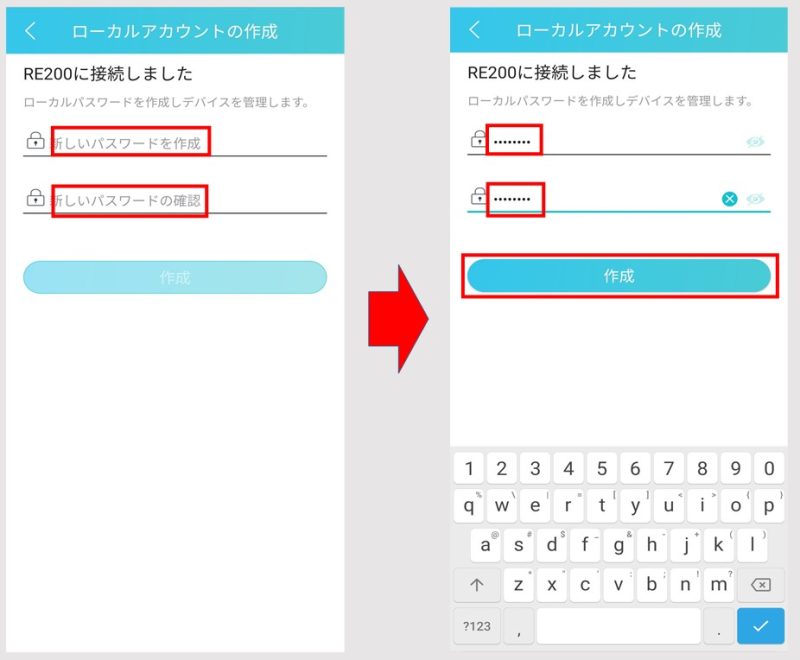
拡張する親機のネットワークを選択しパスワードを入力します。(普段使用しているものです)
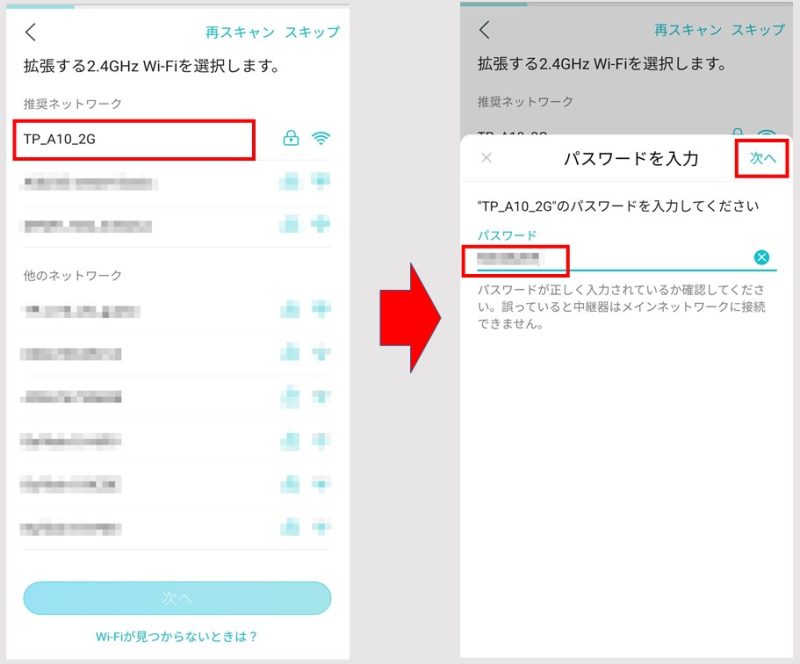
2.4GHzと5GHzについてそれぞれ設定すると、確認画面になります。
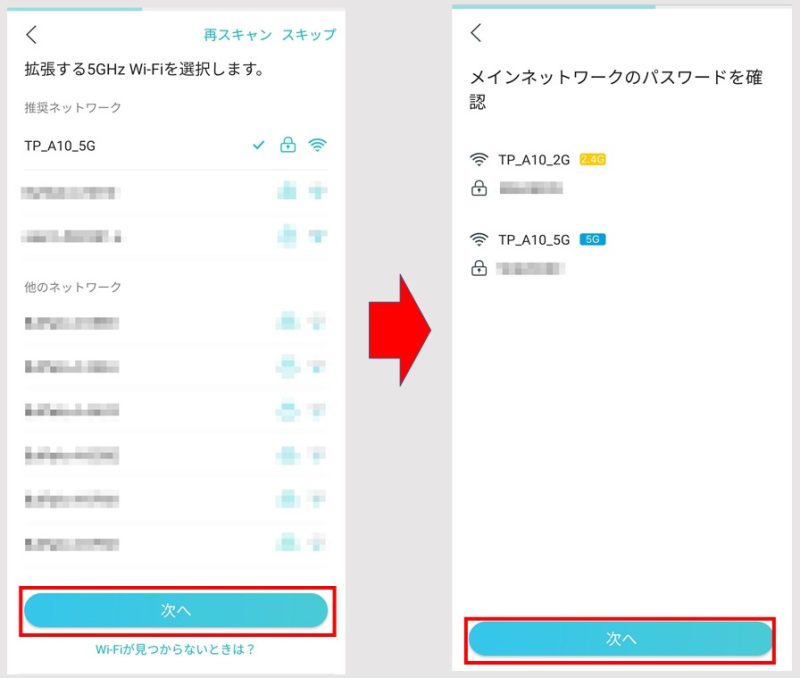
中継機から発信するwifi電波の名前を設定します。(私は親機と名前を合わせています。)
受信している親機の名前に合わせると、電波の弱い方から強い方に自動的に切り替えてくれます。(端末によりますが)
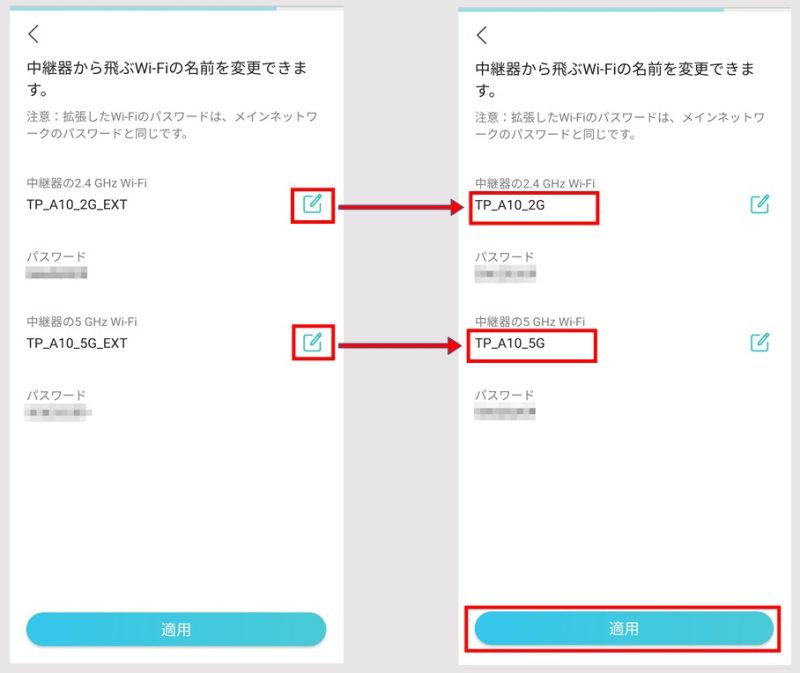
最後は設置場所の確認です。
ここでシグナルが緑点灯であれば問題なく完了です。
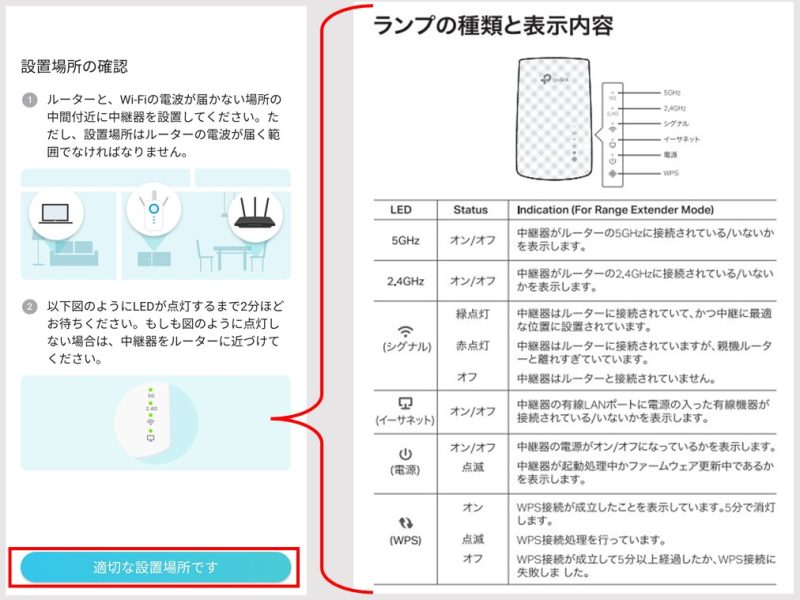
私の場合はシグナルが赤になったり緑になったりという状態で、若干受信強度は不安定なようです。
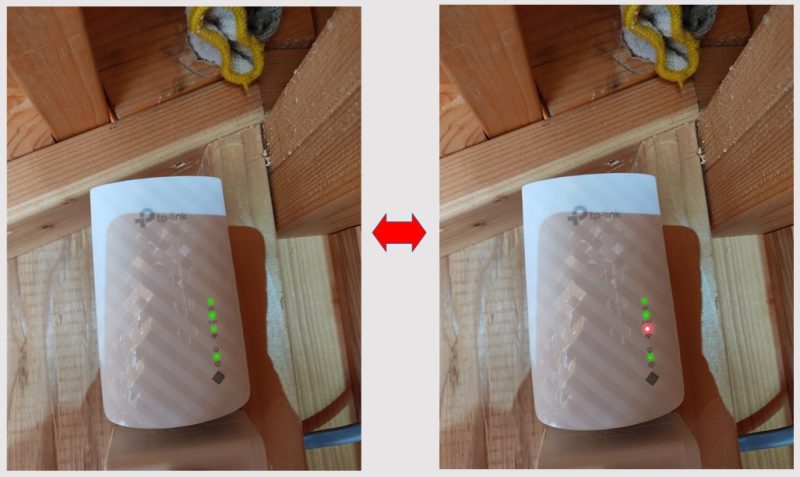
ですが、これ以上親機に近づけるのは無理なので、設定は完了します。
マイデバイスにRE200が追加されました。
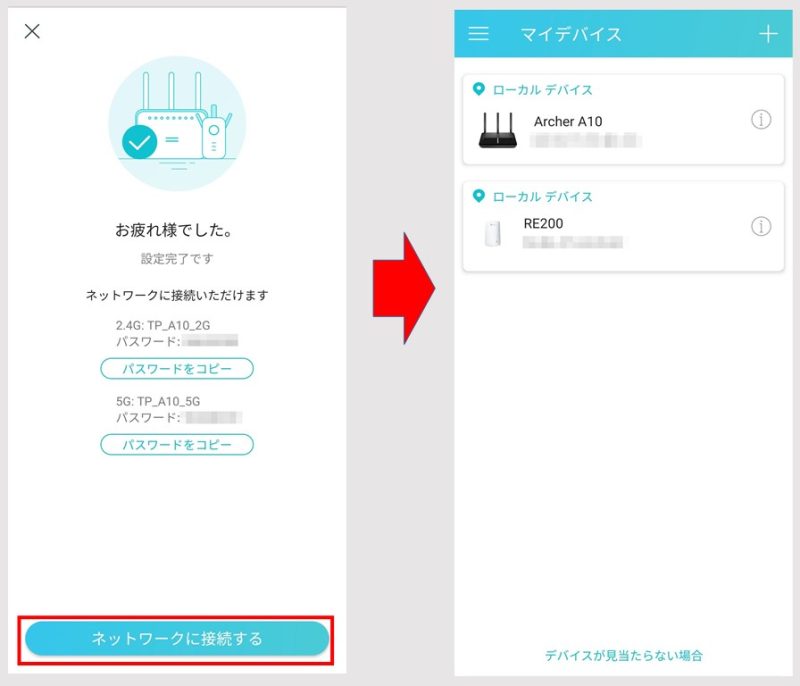
すべての設定が完了したので、スマホで受信感度の確認をしたところ、中継機設置前のwifi受信アンテナ1〜2個からwifi受信アンテナ4個(MAX)になりました。
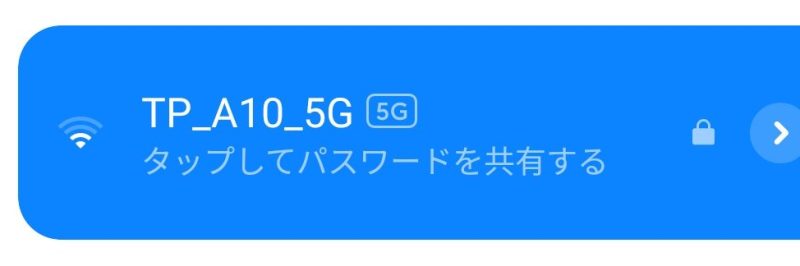
↓
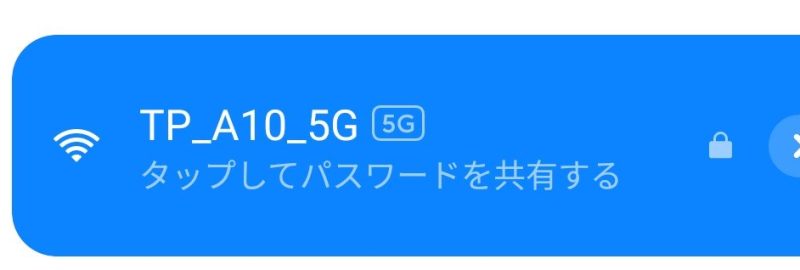
1ヶ月程度使用してみて
中継機のシグナルは相変わらず赤と緑を行ったり来たりという状態ですが、受信が途切れるということはないようです。
小屋内でのスマホの受信強度は常にMAX状態で、ネット検索や動画・音楽の視聴なども全く不具合なく快適に使用できています。(後に、端末によって小屋への接続切替が若干不安定になることがわかりました)
小屋内快適wifi環境づくり完了です。
おしまい




コメント